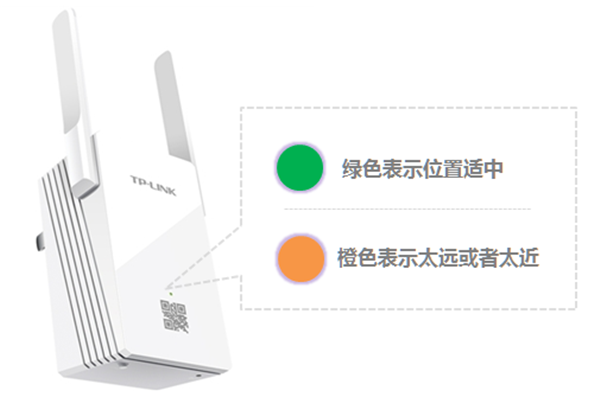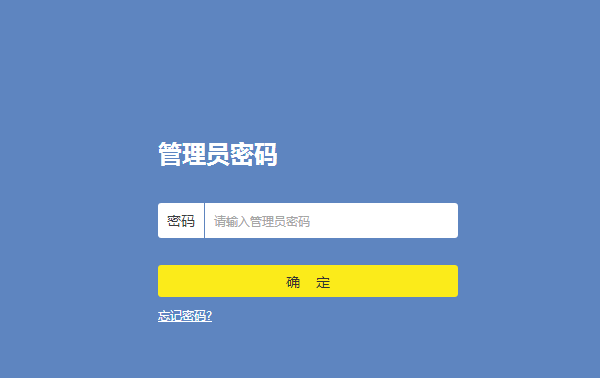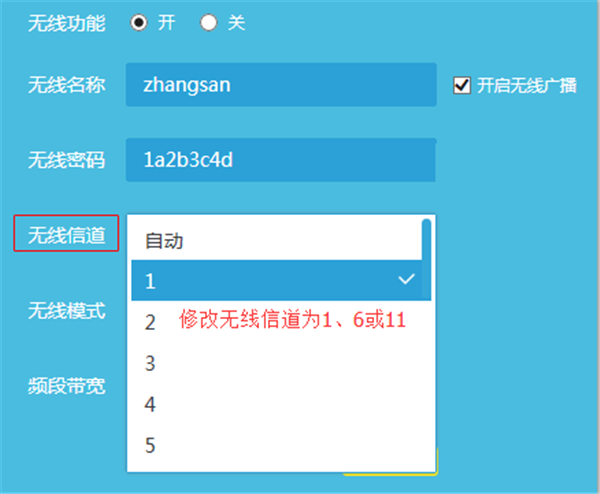TP-LINK扩展器扩展后网速慢怎么办
来源: 最后更新:22-05-10 11:48:58
导读:TP-LINK扩展器扩展后网速慢怎么办?扩展器的作用就是扩展无线信号,如果上网慢该怎么办呢,今天发掘者就给大家讲解TP-LINK扩展器扩展后网速慢的解决方法。
-
TP-LINK扩展器扩展后网速慢怎么办?扩展器的作用就是扩展无线信号,如果上网慢该怎么办呢,今天发掘者就给大家讲解TP-LINK扩展器扩展后网速慢的解决方法。
解决方法
调整扩展器摆放位置
使用扩展器的目的是放大信号,所以扩展器指示灯处于绿色才是最理想的状态。
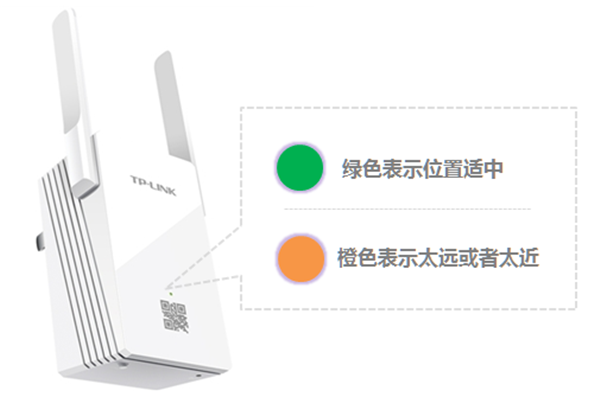
减少无线干扰
使用环境中如存在无线鼠标、无线键盘、无绳电话等设备,这些设备和扩展器工作在相同的频段,相互之间会存在干扰,影响无线上网速度,调整主路由器的无线信道为1、6、11,可以改善网络质量。
在浏览器地址栏输入tplogin.cn,输入管理员密码,登录到路由器管理界面。
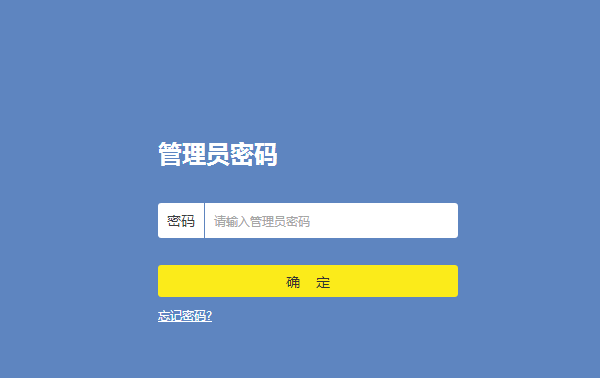
在路由器管理界面点击路由设置 > 无线设置,将无线信道固定为1、6或11,点击保存。
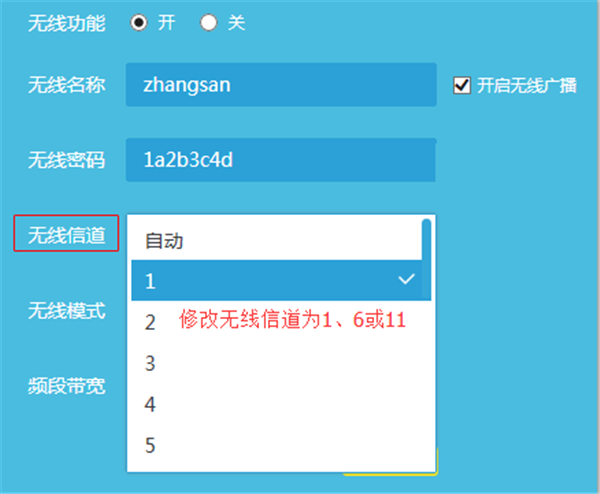
以上就是发掘者给大家整理的TP-LINK扩展器扩展后网速慢怎么办的全部内容,更多智能资讯,关注。
推荐您看:
[TP-LINK扩展器怎么登录]
[TP-LINK扩展器扩展失败怎么办]
[TP-LINK扩展器怎么隐藏信号]
免责声明:本文系转载,版权归原作者所有;旨在传递信息,其原创性以及文中陈述文字和内容未经本站证实。
帮同学化妆最高日入近千 帮学生化妆帮同学化妆最高日入近千?浙江大二女生冲上热搜,彩妆,妆容,模特,王
2023吉林省紧缺急需职业工种目录政策解读 2024张杰上海演唱会启东直通车专线时间+票价 马龙谢幕,孙颖莎显示统治力,林诗栋紧追王楚钦,国乒新奥运周期竞争已启动 全世界都被吓了一跳 全世界都被吓了一跳是什么歌热门标签
热门文章
-
miui13怎么连拍 MIUI十二怎么连拍 25-02-25
-
miui13怎么开启dc调光 miui10有dc调光吗 25-02-25
-
华为pockets怎么设置微信美颜 华为微信美颜设置方法 25-02-25
-
华为pockets怎么静音 25-02-21
-
华为mate50pro锁屏步数怎么开启(华为mate10锁屏步数怎么设置) 25-02-21
-
华为pockets怎么取消小艺建议(华为如何取消小艺建议) 25-02-18
-
红米note12探索版支持双频GPS吗(红米note9pro支持wifi6双频gps吗) 25-02-14
-
红米note12探索版送耳机吗 红米note9pro赠送耳机吗 25-02-14
-
苹果14plus怎么设置日历显示节假日 苹果ios14日历怎么显示节假日 25-02-07
-
ios16怎么设置导航键 iphone11如何设置导航键 25-02-04